24、再用橢圓選框工具拉出下圖所示的選區,並羽化40個像素,新建一個圖層,填充前景色,按Ctrl + D 取消選區。
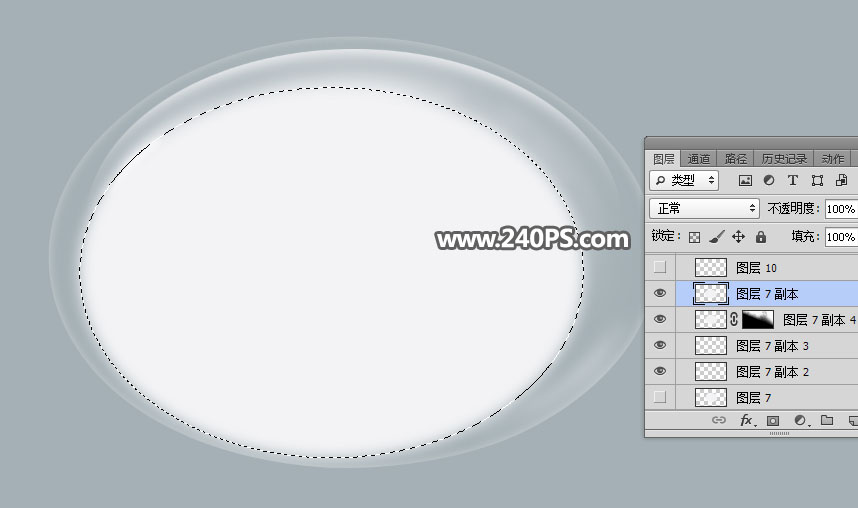
25、用鋼筆工具勾出下圖所示的選區,並羽化6個像素,然後添加圖層蒙版,如下圖。

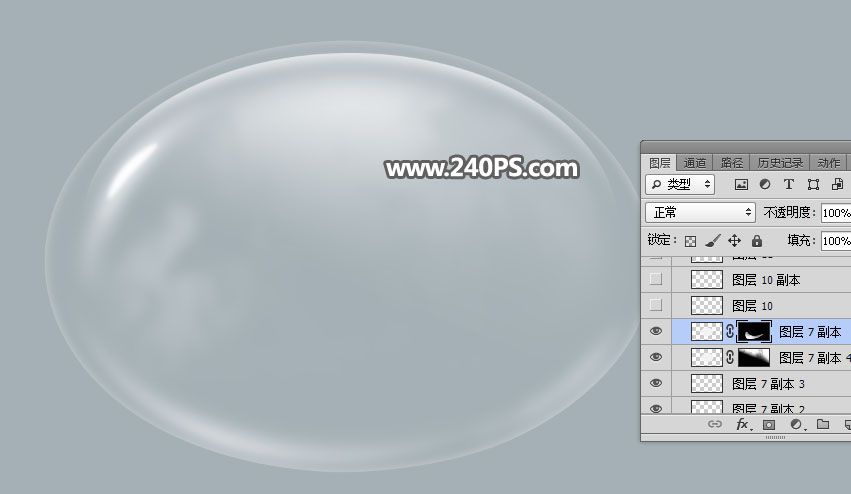
26、用橢圓選框工具拉出下圖所示的選區(先拉一個大的橢圓選區,然後按照Alt鍵在中間拉一個選區),羽化45個像素後填充前景色,然後取消選區。
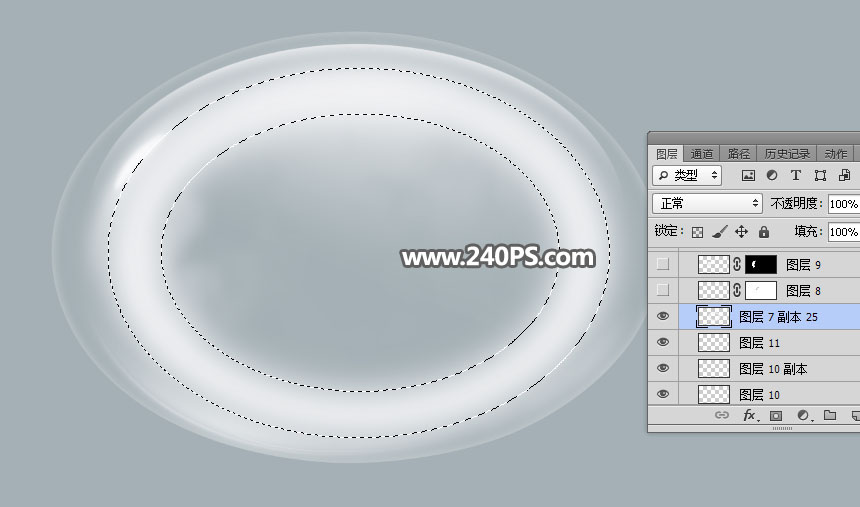
27、添加圖層蒙版,用柔邊黑色畫筆擦掉不需要的部分,如下圖。
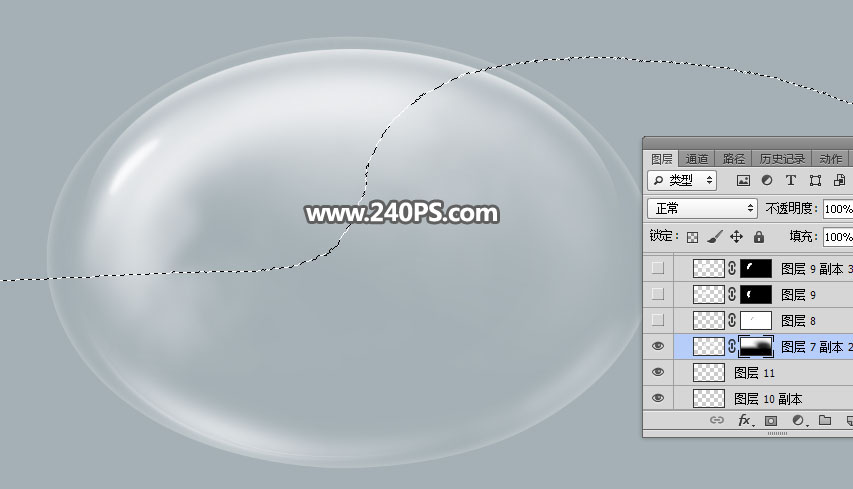

28、同樣的方法製作一些較細的高光,過程如下圖。


29、在背景圖層上面新建一個組,命名為“暗部”,如下圖。
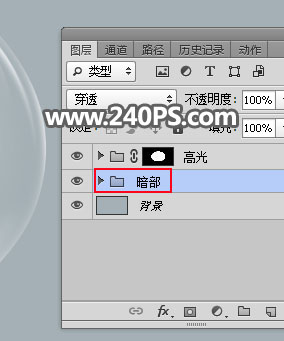
30、按住Ctrl鍵 + 鼠標左鍵點擊高光組的蒙版縮略圖載入選區。

31、給當前組添加圖層蒙版。

32、暗部顏色統一用藍灰色,把前景色設置為#a7b4bb,如下圖。
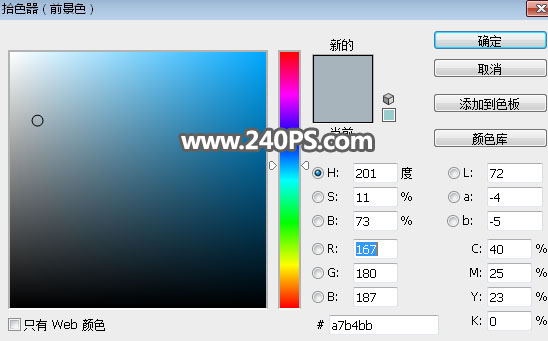
33、在組裏新建一個圖層,用鋼筆工具勾出下圖所示的選區,羽化7個像素後填充前景色,按Ctrl + D 取消選區。
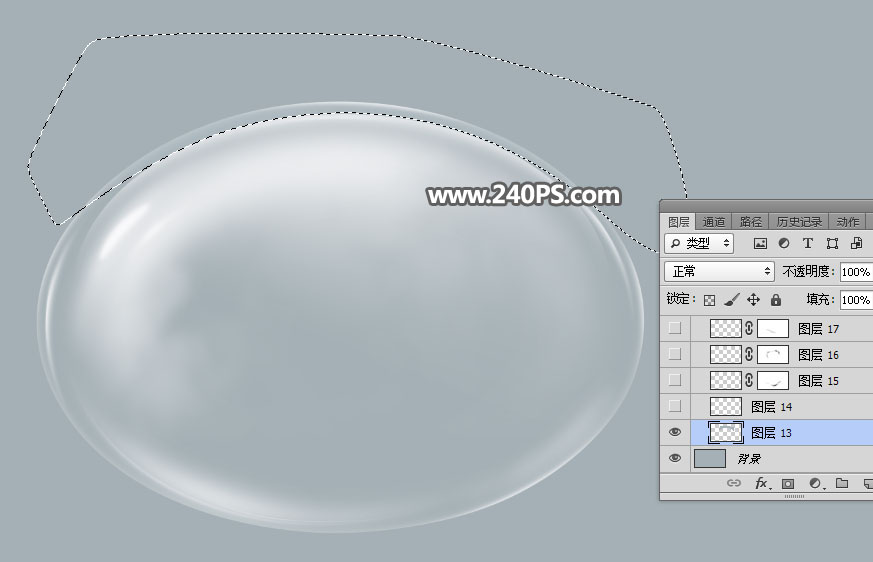

34、新建一個圖層,用鋼筆勾出一些較細的選區,羽化1個像素後填充前景色,取消選區後把混合模式改為“正片疊底”,如下圖。


35、其它部分也是同樣的方法增加一些較細的暗部,過程如下圖。



最終效果:

<點圖片查看大圖>

标签:氣泡
推薦設計

優秀海報設計精選集(8)海報設計2022-09-23

充滿自然光線!32平米精致裝修設計2022-08-14

親愛的圖書館 | VERSE雜誌版版式設計2022-07-11

生活,就該這麼愛!2022天海報設計2022-06-02
最新文章

5個保姆級PS摳圖教程,解photoshop教程2023-02-24

合同和試卷模糊,PS如何讓photoshop教程2023-02-14

PS極坐標的妙用photoshop教程2022-06-21

PS給數碼照片提取線稿photoshop教程2022-02-13













